电脑维护的一些小常识
电脑维护的10个方法

电脑维护的10个方法随着科技的快速发展,电脑已经成为我们生活和工作中必不可少的工具。
但是,随着长期使用电脑,电脑系统会变得越来越慢,甚至出现故障。
因此,了解电脑的日常维护方法非常重要。
以下是电脑维护的10个方法,帮助我们保持电脑的良好运行状态。
方法一:定期清理电脑内部灰尘长期使用电脑会导致电脑内部积累大量灰尘,影响电脑散热效果,甚至可能导致电脑死机。
因此,定期清理电脑内部灰尘是必要的。
可以使用清洁刷或吹气球等工具进行清洁,但需注意不要使用湿布或水进行清洁。
方法二:及时更新操作系统和驱动程序经常更新操作系统和驱动程序是保持电脑健康的关键。
操作系统和驱动程序的更新可以解决一些已知的漏洞和兼容性问题,提高系统稳定性。
建议开启系统的自动更新功能,以便系统和驱动程序自动更新。
方法三:定期备份重要文件电脑中存储的文件和数据可能会因为电脑故障、病毒攻击等原因丢失或损坏。
因此,定期备份重要文件是非常必要的。
可以使用外部硬盘、U盘或云存储等方式进行备份,以便文件和数据在电脑出现故障时不致丢失。
方法四:杜绝安装未知来源的软件和插件在网络上下载的软件和插件可能包含恶意代码和病毒,会对电脑造成破坏。
因此,不要随便在网上下载安装软件和插件,最好只从正规的软件网站进行下载安装。
方法五:清除垃圾文件和冗余文件在长期使用电脑的过程中,会产生大量的垃圾文件和冗余文件,占据电脑的存储空间。
这不仅浪费了硬盘的存储空间,也会影响电脑的速度。
因此,定期清理垃圾文件和冗余文件是必要的。
方法六:杜绝使用盗版软件和操作系统使用盗版软件和操作系统的风险很大。
盗版软件和操作系统可能含有病毒、木马等恶意程序,会给用户带来不必要的损失。
因此,建议使用正版软件和操作系统,以确保系统的稳定和安全。
方法七:及时检查磁盘错误和病毒电脑硬盘中的磁盘错误和病毒会影响电脑的速度和系统的稳定性。
因此,定期检查磁盘错误和病毒非常重要。
可以使用电脑自带的工具或第三方杀毒软件进行检查和清除。
计算机日常维护的方法与注意事项3篇

计算机日常维护的方法与注意事项第一篇:计算机日常维护的方法计算机作为我们日常工作、学习和娱乐中不可或缺的工具,需要经常进行维护以确保它的正常运行。
下面介绍一些计算机日常维护的方法,帮助大家更好地保护自己的计算机。
一、清理电脑内部和外部1.清洁内部。
长时间不清理会使计算机内部积尘,影响散热效果,导致计算机运行变慢、噪音变大或出现死机等问题。
因此,我们需要定期清洁电脑内部。
首先,关闭电脑电源,还必须拆出电源线和其他线缆,然后使用压缩空气或吸尘器将积尘吹或吸走,清理完毕后重新组装电脑即可。
2.清洁外部。
我们平时使用电脑时,手部或是桌面灰尘等容易沉积在电脑表面,所以需要用干净的湿布或清洁液擦拭,并注意不要让电脑碰到水或湿度过大的环境。
二、定期杀毒和防护软件升级1.及时更新杀毒软件。
商业杀毒软件可以及时检测、隔离电脑中的病毒,保护电脑不受病毒入侵。
但是杀毒软件的病毒库需要从服务器上获取更新,因此我们需要定期更新它们。
2.安装防火墙。
防火墙可以帮助我们阻挡有恶意的攻击者入侵电脑,保护我们的个人隐私和计算机安全。
三、清理垃圾文件和软件1.清理垃圾文件。
平时我们使用计算机会产生很多垃圾文件,包括临时文件、下载缓存、Cookie、浏览器历史记录等。
这些文件不仅占用硬盘空间,而且容易导致计算机运行变慢。
建议使用系统自带的磁盘清理程序定期进行清理。
2.删除不必要的软件。
电脑安装的软件越多,系统就越容易出现问题,例如卡死、无响应等。
因此,我们需要删除不用的软件或者不常用的软件,这样可以为计算机腾出更多的硬盘空间以及减轻系统负担,让我们的计算机保持高速运行。
四、更新系统和驱动1.定期更新操作系统。
随着时间的推移,计算机系统会出现缺陷并且有些漏洞会被发现,为了解决这些问题,厂商会推出一些补丁。
因此,我们需要及时更新计算机所使用的操作系统,保持系统的最新状态。
2.更新硬件驱动程序。
驱动程序是计算机硬件工作的关键部分,需要随着系统更新更新硬件驱动程序,它可以为我们的电脑提供更好、更稳定、更快速的运行效果。
电脑最基本的维修知识

两种打印线接法
1,连接打印机
3,接打印机
接口1
接口2
2,接主机上的接口1
4,接主机上的接口2
主机后背图示
显示器接法 3,另一头连接到主机这个接口 2,一头接到显示器这个接口 1,连接主机和显示器的数据线
路由器接法 1,这个接口接电话线 2,这个接口接电脑或路由器的“WAN”接口 3,标有1,2,3,4的接口连接电脑。 4,这个接口接modern中网线接口。 Modern 路由器 电源开关
01
ctrl + x 剪切。
02
ctrl + v 粘贴。
03
ctrl + z 撤消。
04
delete 删除。
05
shift + delete 永久删除所选项,
06
而不将它放到“回收站”中。
07
Ctrl+Alt+Del 任务管理器
08
Windows操作快捷方式
Windows系统中文件类型
03
并口(通常是接打印机)
04
USB接口(通常都是接U盘,打印机等设备)
05
网络接口(接网线上网用)
喇叭接口(接电脑音箱,通常为绿色)
麦克风接口(通常为粉红色并有唛的标志)
08
显示器接口(接电脑显示器,通常为蓝色)
09
电脑主机后背连线示意图
键盘+鼠标按颜色接好 键盘接口 鼠标接口
条码枪接法 1,将条码枪接在主机的键盘接口上(即接在紫色口,见右图一) 2,键盘则接在这个接口上 3,这个接口插在条码枪机身上 键盘接口 图一
1
2
计算机的维护和维修方法

计算机的维护和维修方法计算机在现代社会中扮演着重要的角色,它们不仅用于办公工作,还广泛应用于娱乐、学习和生活等各个领域。
由于长时间使用或者使用不当,计算机难免会出现各种故障。
做好计算机的维护和维修工作是非常重要的。
本文将为大家介绍一些常见的计算机维护和维修方法。
一、计算机的日常维护:1. 定期清洁:计算机机箱、键盘、鼠标等设备都需要定期清洁。
可以使用吹风机或者专用的清洁工具进行清理,保持设备表面的清洁,并防止灰尘积累影响设备的工作效果。
2. 更新系统和软件:定期更新操作系统和软件可以保证计算机的安全性和稳定性。
更新可以解决一些漏洞和bug,避免系统和软件出现崩溃等问题。
3. 安装杀毒软件:计算机上安装一个强大的杀毒软件能够及时发现病毒并进行清理,保障计算机的安全。
定期进行杀毒软件的更新也是非常重要的。
4. 使用UPS电源:UPS电源可以避免因为电压不稳造成的电脑硬件损坏。
在雷电季节,可以尽量提高电脑硬件的存活率。
5. 确保散热:计算机的散热是非常重要的。
可清理灰尘、更换散热片等办法保证计算机的散热正常,避免因为过热导致的硬件故障。
二、计算机的故障诊断和维修1. 诊断硬件故障:当计算机硬件出现故障时,可以通过一些简单的方法来进行诊断。
如果计算机无法启动,可以检查电源是否通电、主板电源是否正常、内存是否接触不良等。
2. 备份数据:在进行计算机维修之前,首先需要备份重要的数据。
因为在维修过程中,可能会出现数据丢失的情况。
备份数据可以避免数据的丢失对工作和生活造成不便。
3. 寻求专业帮助:对于一些复杂的计算机故障,例如主板损坏、硬件不兼容等问题,最好寻求专业的帮助。
找到专业的维修人员进行维修,可以避免因为自己操作不当导致进一步损坏硬件。
4. 学习相关知识:对于一些简单的计算机维修问题,可以通过学习相关知识进行自行修复。
了解如何更换内存条、清理散热片等,可以在一定程度上缓解一些硬件故障和维修问题。
5. 保养硬件:对于硬件设备,定期的保养也是非常重要的。
电脑维修100个常识
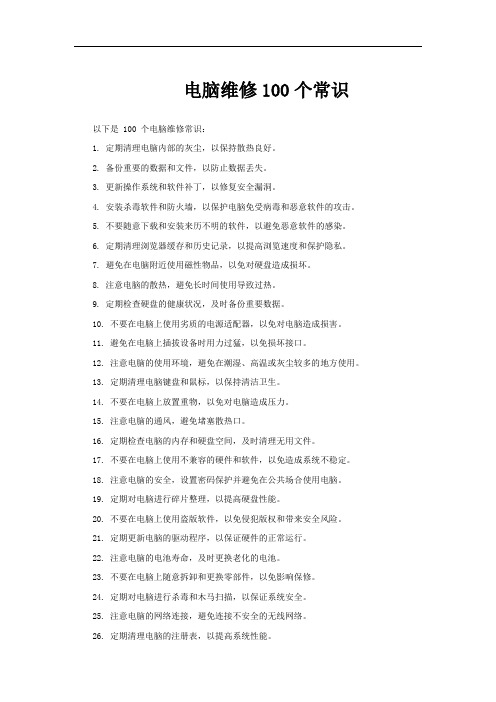
电脑维修100个常识以下是 100 个电脑维修常识:1. 定期清理电脑内部的灰尘,以保持散热良好。
2. 备份重要的数据和文件,以防止数据丢失。
3. 更新操作系统和软件补丁,以修复安全漏洞。
4. 安装杀毒软件和防火墙,以保护电脑免受病毒和恶意软件的攻击。
5. 不要随意下载和安装来历不明的软件,以避免恶意软件的感染。
6. 定期清理浏览器缓存和历史记录,以提高浏览速度和保护隐私。
7. 避免在电脑附近使用磁性物品,以免对硬盘造成损坏。
8. 注意电脑的散热,避免长时间使用导致过热。
9. 定期检查硬盘的健康状况,及时备份重要数据。
10. 不要在电脑上使用劣质的电源适配器,以免对电脑造成损害。
11. 避免在电脑上插拔设备时用力过猛,以免损坏接口。
12. 注意电脑的使用环境,避免在潮湿、高温或灰尘较多的地方使用。
13. 定期清理电脑键盘和鼠标,以保持清洁卫生。
14. 不要在电脑上放置重物,以免对电脑造成压力。
15. 注意电脑的通风,避免堵塞散热口。
16. 定期检查电脑的内存和硬盘空间,及时清理无用文件。
17. 不要在电脑上使用不兼容的硬件和软件,以免造成系统不稳定。
18. 注意电脑的安全,设置密码保护并避免在公共场合使用电脑。
19. 定期对电脑进行碎片整理,以提高硬盘性能。
20. 不要在电脑上使用盗版软件,以免侵犯版权和带来安全风险。
21. 定期更新电脑的驱动程序,以保证硬件的正常运行。
22. 注意电脑的电池寿命,及时更换老化的电池。
23. 不要在电脑上随意拆卸和更换零部件,以免影响保修。
24. 定期对电脑进行杀毒和木马扫描,以保证系统安全。
25. 注意电脑的网络连接,避免连接不安全的无线网络。
26. 定期清理电脑的注册表,以提高系统性能。
27. 不要在电脑上使用过度磨损的光盘和 U 盘,以免损坏光驱和接口。
28. 注意电脑的声音和图像质量,及时调整和修复问题。
29. 定期对电脑进行系统恢复和备份,以防止系统故障。
电脑维护知识点总结

电脑维护知识点总结一、电脑硬件维护1.清洁电脑外壳和散热器电脑外壳和散热器的堵塞会导致散热不畅,影响电脑的性能和寿命。
定期清洁外壳和散热器,可以使用吹风机、吸尘器等工具进行清洁。
2.维护电脑内存电脑内存是电脑性能的重要因素,定期检查内存是否有问题,遇到问题及时更换或修复。
3.保养硬盘硬盘是电脑的重要存储器件,要定期检查硬盘的健康状态,及时备份数据,并在出现故障时修复或更换硬盘。
4.检查电脑电源电脑电源是电脑的动力源,定期检查电源线路是否良好、插头和插座是否有损坏。
另外,要确保电源的稳定性,避免因电压过高或过低导致电脑损坏。
二、操作系统维护1.定期更新操作系统定期更新操作系统能够及时修复系统漏洞和bug,增强系统的稳定性和安全性。
2.清理系统垃圾定期清理系统垃圾能够释放硬盘空间,提高系统性能。
3.安装杀毒软件安装杀毒软件能够及时发现并清除系统中的病毒和恶意软件,保护系统安全。
三、软件应用维护1.安装合法正版软件合法正版软件通常有更好的性能和安全性,能够减少系统崩溃和病毒感染的风险。
2.定期更新软件定期更新软件能够修复软件漏洞,提高软件的安全性和稳定性。
3.卸载不常用软件卸载不常用的软件能够释放硬盘空间,提高系统性能。
四、网络安全维护1.配置防火墙配置防火墙可以防止未经授权的入侵者访问计算机,保障计算机网络的安全。
2.使用强密码设置强密码能够防止黑客入侵和密码破解,增强网络安全性。
3.定期备份重要数据定期备份重要数据能够防止数据丢失,避免因网络攻击、病毒感染等原因导致数据损失。
五、电脑散热系统维护1. 定期清洁风扇和散热片长时间使用电脑会导致风扇和散热片被灰尘堵塞,影响散热效果。
定期清洁风扇和散热片,可以保持电脑散热系统的良好状态。
2. 合理摆放电脑电脑散热系统依靠空气流动来散热,因此电脑的摆放位置也会影响散热效果。
应该将电脑放在通风良好的位置,避免电脑散热系统受到阻碍。
六、电脑屏幕维护1. 避免长时间使用静态图像长时间使用静态图像会导致屏幕出现残影和老化,影响屏幕的显示效果。
电脑维护的10大注意事项
电脑维护的10大注意事项电脑是我们日常生活中必不可少的工具之一,它不仅用来工作、学习、娱乐等多种用途,而且也容易出现各种故障,需要我们进行定期的维护,以延长其使用寿命。
本文将介绍电脑维护中需要注意的10个要点,希望能为大家提供一些帮助。
注意事项一:定期清理电脑电脑使用一段时间之后,会产生大量的垃圾文件和临时文件,这些文件会占用硬盘空间,并且影响电脑的运行速度。
因此,定期清理电脑是非常必要的,可以利用系统自带的Disk Cleanup工具或第三方的系统清理软件进行清理。
注意事项二:及时更新操作系统和应用程序操作系统和应用程序的更新包含了重要的补丁和修复程序,可以提高电脑的安全性和稳定性。
因此,我们需要及时更新操作系统和应用程序,可以通过设置自动更新或手动更新的方式进行操作。
注意事项三:安装杀毒软件和防火墙网络病毒和黑客攻击是目前电脑安全的最大威胁,因此安装杀毒软件和防火墙是非常必要的。
杀毒软件可以防止电脑被病毒感染,防火墙可以阻止黑客攻击。
我们需要定期更新杀毒软件的病毒库和防火墙的规则库,以确保其有效性。
注意事项四:备份电脑数据电脑数据丢失是一件非常可怕的事情,如果没有备份数据,一旦电脑故障,所有的数据都会丢失。
因此,我们需要定期备份电脑的数据,可以选择使用云存储或硬盘备份的方式进行操作。
注意事项五:注意电脑温度电脑运行时会产生大量的热量,如果散热不好,可能会导致电脑温度过高,影响电脑的稳定性和寿命。
因此,我们需要注意电脑的温度,可以使用温度监测软件或加装散热器等方式进行管理。
注意事项六:不随意更改电脑硬件电脑硬件的更换需要操作者具备一定的技术知识和经验,否则很容易出现硬件兼容性问题和安装错误等故障。
因此,我们不应该随意更换电脑的硬件,可以找专业人员进行操作。
注意事项七:不打开垃圾邮件和未知链接垃圾邮件和未知链接往往包含了病毒和木马软件,如果打开或点击了这些链接,就会将病毒和木马软件下载到电脑上,从而危及电脑的安全性和稳定性。
计算机维护保养规定
计算机维护保养规定随着信息技术的飞速发展,计算机已经成为我们工作、学习和生活中不可或缺的重要工具。
为了确保计算机能够稳定、高效地运行,延长其使用寿命,提高工作效率,特制定以下计算机维护保养规定。
一、日常清洁与保养1、外壳清洁定期使用干净、柔软的湿布擦拭计算机外壳,去除表面的灰尘和污渍。
避免使用含有酒精、丙酮等腐蚀性化学物质的清洁剂,以免损坏外壳涂层。
2、屏幕清洁使用专用的屏幕清洁剂和柔软的清洁布轻轻擦拭屏幕,去除指纹、灰尘和污渍。
注意不要用力按压屏幕,以免造成损坏。
在清洁屏幕时,应先关闭计算机并拔掉电源插头。
3、键盘和鼠标清洁将键盘倒扣,轻轻拍打,以去除键帽之间的杂物和灰尘。
使用小刷子或压缩空气清理键盘缝隙中的污垢。
鼠标表面可以用湿布擦拭,滚轮部分可以用牙签等工具清理缠绕的杂物。
4、通风口清理计算机的通风口容易积累灰尘,影响散热效果。
定期使用吸尘器或压缩空气清理通风口,确保空气流通顺畅。
二、软件维护1、操作系统更新及时安装操作系统的更新补丁,以修复系统漏洞,提高系统的稳定性和安全性。
同时,定期清理系统垃圾文件和临时文件,释放磁盘空间。
2、杀毒软件和防火墙安装正版的杀毒软件和防火墙,并保持其处于实时更新状态。
定期进行全盘扫描,查杀病毒和恶意软件。
3、应用软件管理只安装必要的应用软件,避免安装来源不明或未经授权的软件。
定期检查应用软件的更新,及时安装新版本,以修复软件漏洞和提升性能。
4、数据备份重要的数据应定期进行备份,可以选择使用外部硬盘、U盘、云存储等方式。
备份数据时,应确保备份的完整性和准确性。
三、硬件维护1、内存和硬盘避免频繁插拔内存和硬盘,以免造成接触不良或损坏。
如果需要升级内存或更换硬盘,应在关机并拔掉电源插头的情况下进行操作。
2、显卡和声卡定期检查显卡和声卡的连接是否松动,如有松动应及时拧紧螺丝。
如果出现显示或声音异常,应检查驱动程序是否安装正确或更新驱动程序。
3、电源和风扇检查电源插头和电源线是否完好,如有破损应及时更换。
电脑常用维护保养方法及注意事项
电脑常用维护保养方法及注意事项电脑是我们日常生活中必不可少的工具,正确的维护保养可以延长电脑的使用寿命,提高工作效率。
下面是一些常用的维护保养方法和注意事项:1. 清理电脑内部定期清理电脑内部是维护电脑性能的重要一步。
首先,关机并断开电源线。
然后,使用专业的吹风机或压缩气罐将电脑内部的灰尘吹掉。
注意不要将吹风机或压缩气罐直接对着电脑内部的电路板吹气,以免引起损坏。
此外,还可以使用软刷或棉签清理键盘和电脑周边的尘垢。
2. 定期清理硬盘硬盘是存储数据的关键部件,定期清理可以释放空间并提升电脑性能。
可以使用系统自带的磁盘清理工具或第三方软件来清理硬盘上的垃圾文件和临时文件。
同时,注意定期备份重要数据,以防止数据丢失。
3. 更新操作系统和软件定期更新操作系统和软件可以修复漏洞、提升性能和安全性。
打开系统设置,自动或手动检查更新,并安装最新的系统补丁和软件更新。
不仅要更新主要软件,还要更新常用的浏览器、杀毒软件等。
4. 注意防止过热电脑过热会影响性能甚至导致硬件损坏。
使用电脑时,确保通风良好的环境,避免阻塞散热口。
另外,可以使用散热垫或风扇辅助散热,尽量避免长时间高负荷使用电脑。
5. 定期杀毒和防护6. 注意电源使用正确使用电源可以避免电脑损坏和安全事故。
使用原装电源适配器,避免使用过大或过小功率的电源适配器。
不要将电脑长时间插着电源充电,以免过热或损坏电池。
同时,注意避免电脑在潮湿或受潮的环境中使用,以防止损坏。
7. 定期重启电脑定期重启电脑可以清理内存,解决一些运行问题。
建议至少每周重启一次电脑,以保持系统的稳定性和性能。
8. 注意物理保护最后,注意保护电脑外壳和屏幕。
在携带电脑时,使用专业的电脑包或背包进行保护,并避免与尖锐物体或水分接触。
在使用电脑时,尽量避免碰撞或摔落,以防止硬件损坏。
综上所述,通过定期清理内部、清理硬盘、更新系统和软件、防止过热、杀毒防护、正确使用电源、定期重启和物理保护等方法,我们可以有效维护保养电脑,延长其使用寿命,提高其性能和安全性。
玩电脑必知的电脑常识及电脑保养知识珍藏版
玩电脑必知的电脑常识及电脑保养知识珍藏版文稿归稿存档编号:[KKUY-KKIO69-OTM243-OLUI129-G00I-FDQS58-MG129](一)1.电脑应放置于整洁的房间内。
灰尘几乎会对电脑的所有配件造成不良影响,从而缩短其使用寿命或影响其性能。
2.电脑应摆放在宽敞的空间内,周围要保留散热空间,不要与其它杂物混放。
3.电脑周围严禁磁场。
磁场会对显示器、磁盘等造成严重影响。
音箱尽量不要置于显示器附近,不要将磁盘放置于音箱之上。
4.不要在电脑桌上放置茶杯,更不能将其置于主机、显示器、键盘之上,一旦水洒,后果严重。
5.电脑工作时不要搬动主机箱或使其受到冲击震动,对于硬盘来讲这是非常危险的动作。
6.硬盘读盘时不可以突然关机或断电。
如果电压不稳或经常停电,您可以购买UPS来应对。
7.环境干燥的情况下,应谨防静对电脑配件的影响。
此时您若需直接接触电路板,请首先对自身放电(例如用手摸摸水管等)或采取其它绝缘措施(如:戴上接地手套)。
8.不要对各种配件或接口在开机的状态下插拔(支持热插拔的设备除外),否则,可能会造成烧毁相关芯片或电路板的严重后果。
9.应定期对电源、光驱、软驱、机箱内部、显示器、键盘、鼠标等进行除尘。
如果不便自行处理的话,可请专业人士来完成。
但您应该知道显示器内有高压电路,不可鲁莽行事。
10.不要用酒精或洗衣粉等擦拭显示器屏幕,如果有需要您可以用清水,但清水一定要吸附于纸巾或抹布之上,不可以让清水流进任何配件之内。
11.不要频繁地开关机,且开关机每次应间隔片刻时间。
12.机箱内不可以混入螺丝钉等导电体,否则极容易造成机箱内的板卡短路,产生严重后果。
13.应妥善保管电脑各种板卡及外设的驱动光盘及说明书,尤其是主板说明书。
14.不要连续长时间地使用光驱,如听歌、看影碟等。
您可以将歌碟、影碟等拷到硬盘上来欣赏。
15.电脑在长时间没有使用的情况下,建议您定期开机运行一下,以便驱除其内的潮气。
- 1、下载文档前请自行甄别文档内容的完整性,平台不提供额外的编辑、内容补充、找答案等附加服务。
- 2、"仅部分预览"的文档,不可在线预览部分如存在完整性等问题,可反馈申请退款(可完整预览的文档不适用该条件!)。
- 3、如文档侵犯您的权益,请联系客服反馈,我们会尽快为您处理(人工客服工作时间:9:00-18:30)。
电脑维护的一些小常识
电脑维护的一些小常识
1.电脑应放置于整洁的房间内。
灰尘几乎会对电脑的所有配件造成不良影响,从而缩短其使用寿命或影响其性能。
2.电脑应摆放在宽敞的空间内,周围要保留散热空间,不要与其它杂物混放。
3.电脑周围严禁磁场。
磁场会对显示器、磁盘等造成严重影响。
音箱尽量不要置于显示器附近,不要将磁盘放置于音箱之上。
4.不要在电脑桌上放置茶杯,更不能将其置于主机、显示器、键盘之上,一旦水洒,后果严重。
5.电脑工作时不要搬动主机箱或使其受到冲击震动,对于硬盘来讲这是非常危险的动作。
6.硬盘读盘时不可以突然关机或断电。
如果电压不稳或经常停电,您可以购买UPS来应对。
7.环境干燥的情况下,应谨防静对电脑配件的影响。
此时您若需直接接触电路板,请首先对自身放电(例如用手摸摸水管等)或采取其它绝缘措施(如:戴上接地手套)。
8.不要对各种配件或接口在开机的状态下插拔
(支持热插拔的设备除外),否则,可能会造成烧毁相关芯片或电路板的严重后果。
9.应定期对电源、光驱、软驱、机箱内部、显示器、键盘、鼠标等进行除尘。
如果不便自行处理的话,可请专业人士来完成。
但您应该知道显示器内有高压电路,不可鲁莽行事。
10.不要用酒精或洗衣粉等擦拭显示器屏幕,如果有需要您可以用清水,但清水一定要吸附于纸巾或抹布之上,不可以让清水流进任何配件之内。
11.不要频繁地开关机,且开关机每次应间隔片刻时间。
12.机箱内不可以混入螺丝钉等导电体,否则极容易造成机箱内的板卡短路,产生严重后果。
13.应妥善保管电脑各种板卡及外设的驱动光盘及说明书,尤其是主板说明书。
14.不要连续长时间地使用光驱,如听歌、看影碟等。
您可以将歌碟、影碟等拷到硬盘上来欣赏。
15.电脑在长时间没有使用的情况下,建议您定期开机运行一下,以便驱除其内的潮气。
电脑维护的一些小常识
1.电脑应放置于整洁的房间内。
灰尘几乎会对
电脑的所有配件造成不良影响,从而缩短其使用寿命或影响其性能。
2.电脑应摆放在宽敞的空间内,周围要保留散热空间,不要与其它杂物混放。
3.电脑周围严禁磁场。
磁场会对显示器、磁盘等造成严重影响。
音箱尽量不要置于显示器附近,不要将磁盘放置于音箱之上。
4.不要在电脑桌上放置茶杯,更不能将其置于主机、显示器、键盘之上,一旦水洒,后果严重。
5.电脑工作时不要搬动主机箱或使其受到冲击震动,对于硬盘来讲这是非常危险的动作。
6.硬盘读盘时不可以突然关机或断电。
如果电压不稳或经常停电,您可以购买UPS来应对。
7.环境干燥的情况下,应谨防静对电脑配件的影响。
此时您若需直接接触电路板,请首先对自身放电(例如用手摸摸水管等)或采取其它绝缘措施(如:戴上接地手套)。
8.不要对各种配件或接口在开机的状态下插拔(支持热插拔的设备除外),否则,可能会造成烧毁相关芯片或电路板的严重后果。
9.应定期对电源、光驱、软驱、机箱内部、显示器、键盘、鼠标等进行除尘。
如果不便自行处理
的话,可请专业人士来完成。
但您应该知道显示器内有高压电路,不可鲁莽行事。
10.不要用酒精或洗衣粉等擦拭显示器屏幕,如果有需要您可以用清水,但清水一定要吸附于纸巾或抹布之上,不可以让清水流进任何配件之内。
11.不要频繁地开关机,且开关机每次应间隔片刻时间。
12.机箱内不可以混入螺丝钉等导电体,否则极容易造成机箱内的板卡短路,产生严重后果。
13.应妥善保管电脑各种板卡及外设的驱动光盘及说明书,尤其是主板说明书。
14.不要连续长时间地使用光驱,如听歌、看影碟等。
您可以将歌碟、影碟等拷到硬盘上来欣赏。
15.电脑在长时间没有使用的情况下,建议您定期开机运行一下,以便驱除其内的潮气。
电脑维护的一些小常识
1.电脑应放置于整洁的房间内。
灰尘几乎会对电脑的所有配件造成不良影响,从而缩短其使用寿命或影响其性能。
2.电脑应摆放在宽敞的空间内,周围要保留散热空间,不要与其它杂物混放。
3.电脑周围严禁磁场。
磁场会对显示器、磁盘等造成严重影响。
音箱尽量不要置于显示器附近,不要将磁盘放置于音箱之上。
4.不要在电脑桌上放置茶杯,更不能将其置于主机、显示器、键盘之上,一旦水洒,后果严重。
5.电脑工作时不要搬动主机箱或使其受到冲击震动,对于硬盘来讲这是非常危险的动作。
6.硬盘读盘时不可以突然关机或断电。
如果电压不稳或经常停电,您可以购买UPS来应对。
7.环境干燥的情况下,应谨防静对电脑配件的影响。
此时您若需直接接触电路板,请首先对自身放电(例如用手摸摸水管等)或采取其它绝缘措施(如:戴上接地手套)。
8.不要对各种配件或接口在开机的状态下插拔(支持热插拔的设备除外),否则,可能会造成烧毁相关芯片或电路板的严重后果。
9.应定期对电源、光驱、软驱、机箱内部、显示器、键盘、鼠标等进行除尘。
如果不便自行处理的话,可请专业人士来完成。
但您应该知道显示器内有高压电路,不可鲁莽行事。
10.不要用酒精或洗衣粉等擦拭显示器屏幕,如果有需要您可以用清水,但清水一定要吸附于纸
巾或抹布之上,不可以让清水流进任何配件之内。
11.不要频繁地开关机,且开关机每次应间隔片刻时间。
12.机箱内不可以混入螺丝钉等导电体,否则极容易造成机箱内的板卡短路,产生严重后果。
13.应妥善保管电脑各种板卡及外设的驱动光盘及说明书,尤其是主板说明书。
14.不要连续长时间地使用光驱,如听歌、看影碟等。
您可以将歌碟、影碟等拷到硬盘上来欣赏。
15.电脑在长时间没有使用的情况下,建议您定期开机运行一下,以便驱除其内的潮气。
